CAD附着并缩放图像的操作
返回CAD附着并缩放图像的操作
你们了解CAD的IMAGE命令的功能吗?这个命令能启动“选择图像文件”的对话框,在这个对话框能把多种格式的图像附加到图形中,或将图像从图形中分解出来。那大家知道附着并缩放图像的具体操作步骤吗? 不知道的话就一起往下看吧~
1.打开CAD,点击软件上方界面菜单栏上的【插入】,选择【图像管理器】,再选择【附着】选项或者直接在命令行输入:IMAGE并按下回车键,都能弹出“图像管理器”对话框。
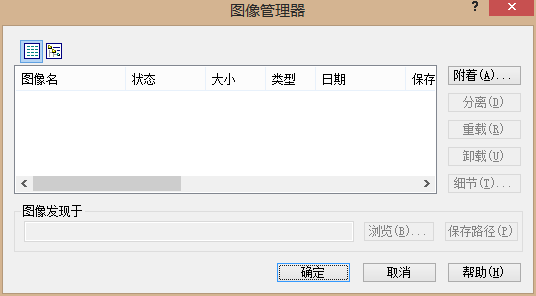
2.在弹出的“选择图像文件”对话框中,我们选择我们所要附着到当前图形中的图像文件,再点击【打开】按钮
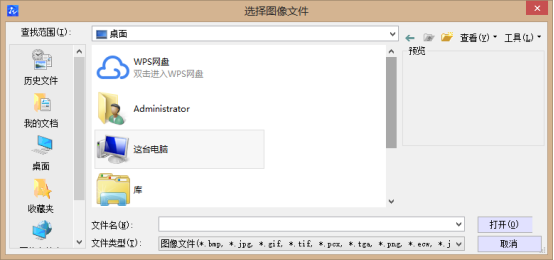
3.点击【打开】按钮后就会弹出“附着图像”的对话框,我们在插入点的位置上勾选“在屏幕上指定”的复选框,然后在绘画区任意点击界面一处插入点,接着调整缩放的比例以及旋转的角度达到我们要的样子即可。最后,点击【确定】按钮,这样就能成功附着并缩放图像了。
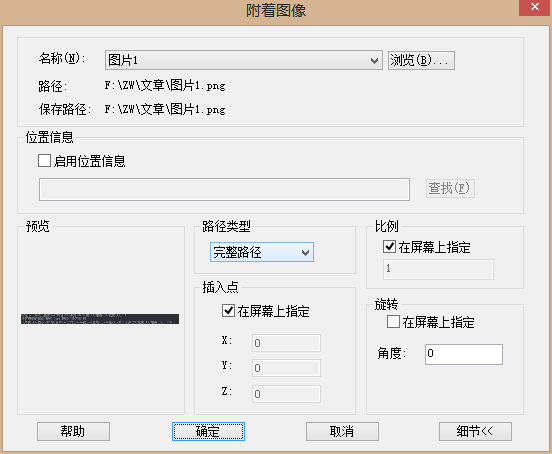
推荐阅读:中望峰会
推荐阅读:CAD



























